AirDrop قابلیتی است که به Mac و دستگاههای iOS که از نظر فیزیکی بسته هستند اجازه میدهد فایلها را به صورت بیسیم با یکدیگر و با حداقل سر و صدا به اشتراک بگذارند. در این مقاله یاد خواهید گرفت:
- چرا مردم از Airdrop استفاده می کنند.
- چه چیزی می تواند استفاده شود.
- چگونه از دیدگاه فنی کار می کند.
چگونگی استفاده از Airdrop
اغلب وقتی میخواهید عکسهایی را با شخصی به اشتراک بگذارید، آن را پیامک میدهید یا ایمیل میکنید. در حالی که این کار می کند، استفاده از AirDrop برای ارسال عکس(ها) برای آنها می تواند بسیار سریعتر باشد. تنها شرط این است که هر دو دستگاه باید از اپل باشند.
AirDrop فقط برای عکس نیست. می توانید از آن برای انتقال تقریباً هر چیزی که می توانید به اشتراک بگذارید استفاده کنید. برای مثال، میتوانید یک وبسایت را از iPad خود به تلفن دوست خود AirDrop کنید، که اگر بخواهند آن را بوکمارک کنند تا بعدا بخوانند، عالی است. همچنین میتوانید متن AirDrop را از Notes به iPad یا iPhone شخص دیگری ارسال کنید. این ویژگی حتی میتواند اطلاعاتی مانند فهرستهای پخش، اطلاعات تماس، و مکانهایی را که در Apple Maps پین کردهاید کنترل کند.
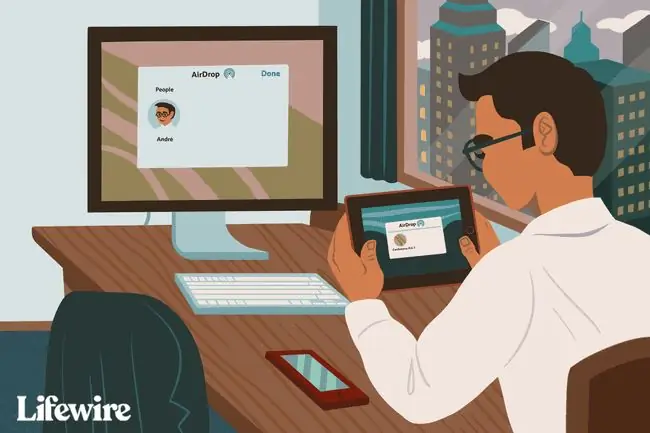
این دستورالعملها برای دستگاههای دارای iOS نسخه ۷ یا جدیدتر و مکهای پس از ۲۰۱۲ با OS X Yosemite و جدیدتر اعمال میشود.
AirDrop چگونه کار می کند؟
AirDrop از بلوتوث برای ایجاد یک شبکه Wi-Fi همتا به همتا بین دستگاه ها استفاده می کند. این بدان معناست که برای داشتن اتصال AirDrop نیازی به اتصال به روتر یا حتی اینترنت ندارید. با این حال، باید Wi-Fi و بلوتوث را روشن کنید.
هر دستگاه یک دیوار آتش در اطراف اتصال ایجاد می کند و فایل ها به صورت رمزگذاری شده ارسال می شوند، که در واقع آن را ایمن تر از انتقال از طریق ایمیل می کند. AirDrop بهطور خودکار دستگاههای پشتیبانیشده نزدیک را شناسایی میکند، و دستگاهها فقط باید به اندازه کافی نزدیک باشند تا یک اتصال Wi-Fi خوب برقرار کنند و امکان اشتراکگذاری فایلها در چندین اتاق را فراهم کنند.
یکی از مزایای AirDrop استفاده از Wi-Fi برای ایجاد اتصال است. برخی از برنامهها قابلیت اشتراکگذاری فایل مشابهی را با استفاده از بلوتوث ارائه میکنند. و برخی از دستگاه های اندرویدی از ترکیبی از ارتباطات میدان نزدیک (NFC) و بلوتوث برای اشتراک گذاری فایل ها استفاده می کنند. اما هر دو بلوتوث و NFC در مقایسه با Wi-Fi نسبتاً کند هستند، که باعث میشود اشتراکگذاری فایلهای بزرگتر با استفاده از AirDrop بسیار سریعتر و راحتتر باشد.
اگر با مشکل کار نکردن AirDrop به درستی مشکل دارید، این نکات عیبیابی را امتحان کنید تا دوباره کار کند.
سوالات متداول
AirDrop چه چیزی دریافت می کند؟
وقتی شخصی سعی می کند با استفاده از AirDrop فایلی را برای شما ارسال کند، یک هشدار و یک پیش نمایش در دستگاه Mac یا iOS خود مشاهده می کنید. برای دریافت فایل یا رد کردن انتقال، باید روی Accept یا Decline در دستگاه خود ضربه بزنید.این کار باعث میشود کاربران اطراف نتوانند فایلها را مستقیماً بدون اجازه شما به دستگاه شما ارسال کنند.
AirDrop Contacts چیست؟
Contacts Only یکی از سه گزینه AirDrop است که می توانید در مرکز کنترل دستگاه خود انتخاب کنید. Contacts Only یعنی فقط مخاطبین شما می توانند دستگاه شما را برای اهداف AirDrop ببینند. دریافت غیرفعال مانع از دریافت هرگونه درخواست AirDrop توسط دستگاه شما می شود، در حالی که همه به این معنی است که همه دستگاه های اپل در نزدیکی می توانند آن را ببینند.
AirDrop تا کجا کار می کند؟
حداکثر فاصله ای که دو دستگاه می توانند از هم دور باشند و همچنان فایل های AirDrop حدود 30 فوت است. برای انتقال، هم Wi-Fi و هم بلوتوث باید فعال باشند.






